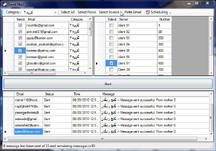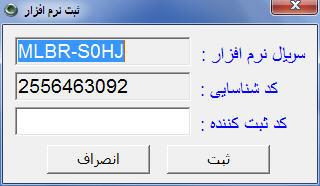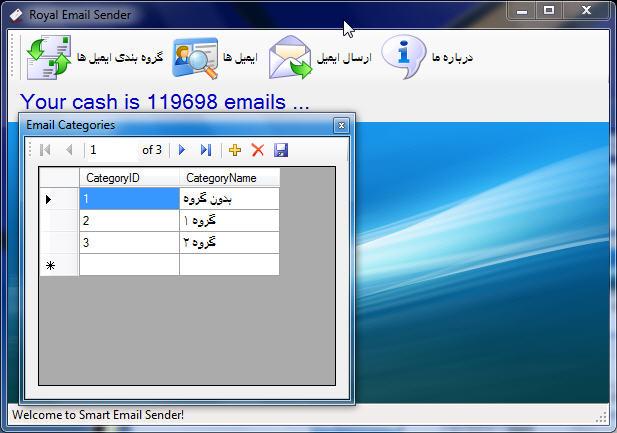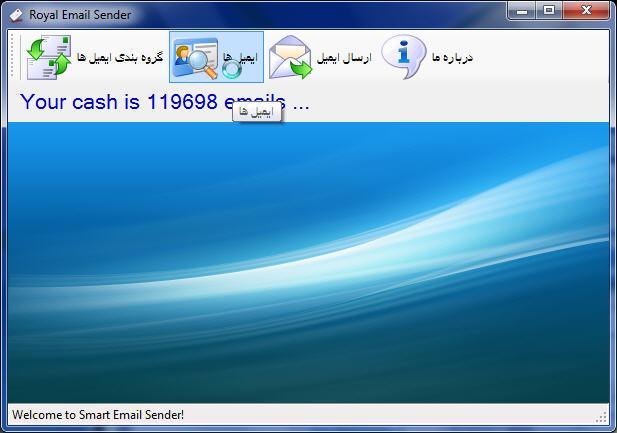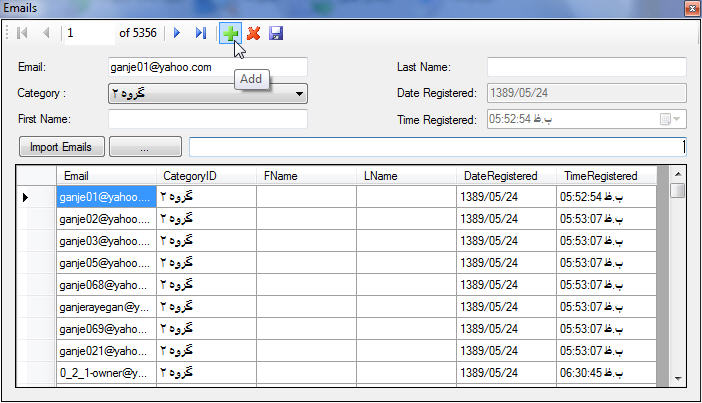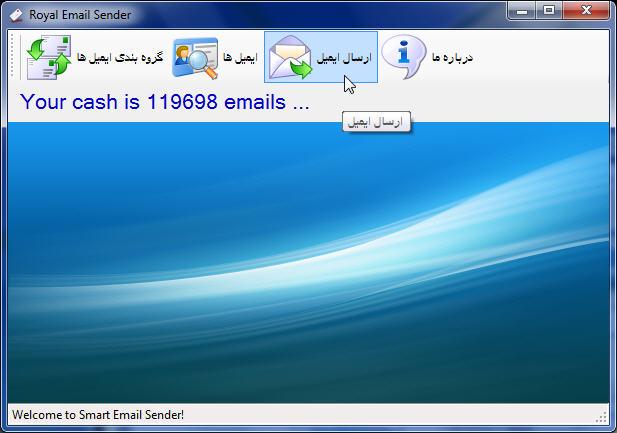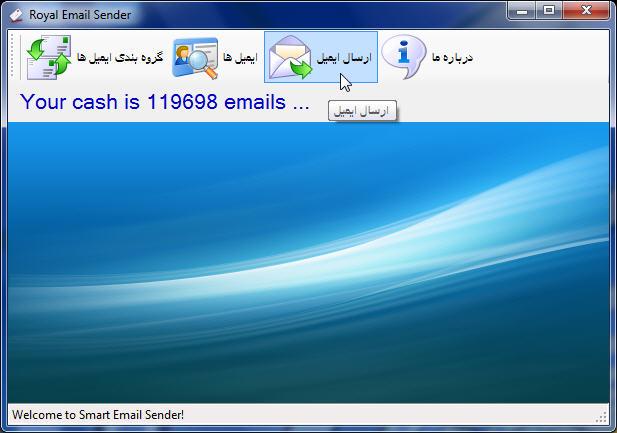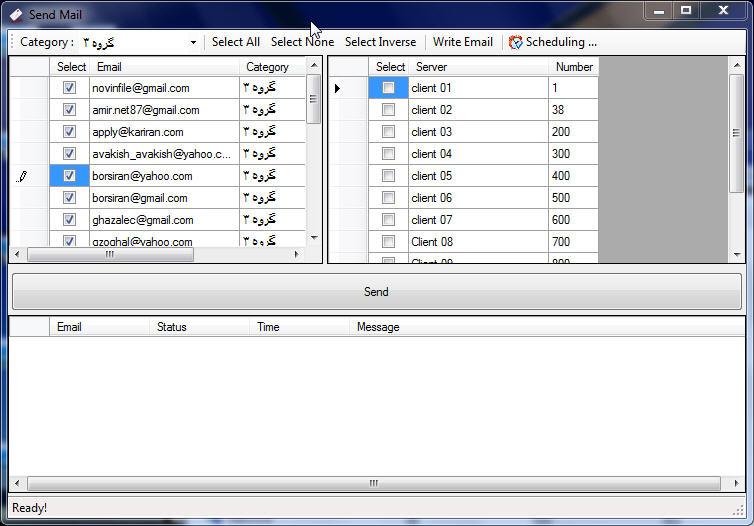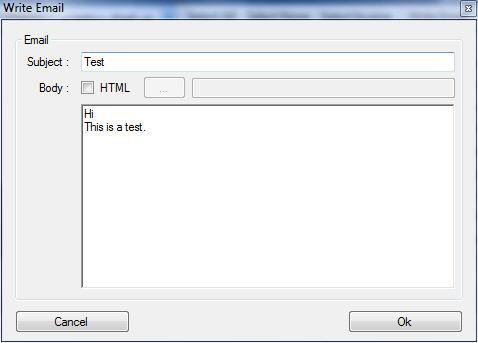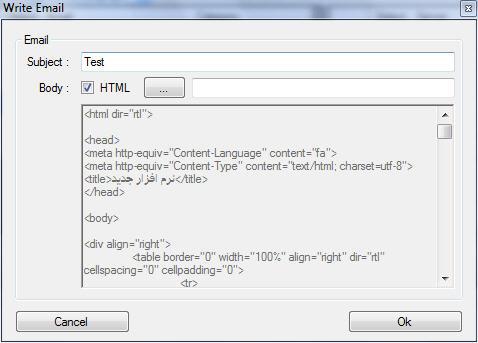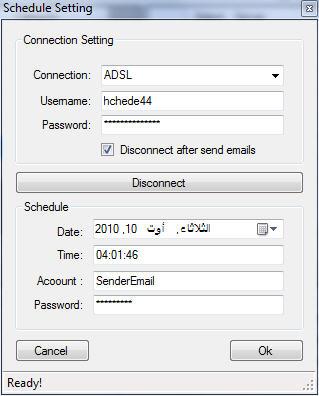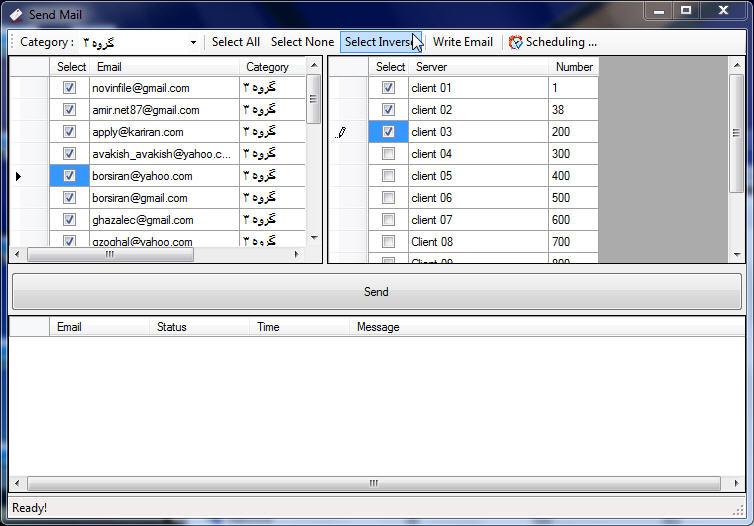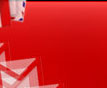
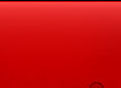






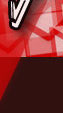
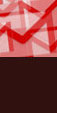








|
|
|
نرم افزار جديد نرم افزار جديد فارسي ارسال ايميل گروهي تبلیغاتی
(براي اولين بار در ايران)
ارسال روزانه 100.000 ايميل گروهي 100% به Inbox
تصاویری از نرم افزار
مشخصات نرم افزار: نرم افزار ارسال ایمیل تبلیغاتی انبوه
این نرم افزار با داشتن قابلیت ارسال بصورت Multi Thread Processing این امکان را برای شما فراهم مینماید تا با استفاده از کل پهنای باند ارسال اینترنت خود، ایمیلهای تبلیغاتی را ارسال نمایید.
با توجه به اینکه ممکن است شما بخواهید کالا یا خدمات خود را با نامهای تجاری مختلف تبلیغ کنید، نرم افزار ما این امکان را برای شما فراهم میکند که برای ارسال از یک آدرس ایمیل فرستنده با نامهای مختلف استفاده نمایید.
این نرم افزار کاملاً فارسی بوده و با توجه با حجم کم آن احتیاجی به کامپیوتر با مشخصات بالا ندارید.
نرم افزار این امکان را به شما میدهد که در هر لحظه گزارش کل ایمیل های ارسال شده و ایمیل هایی که توسط گیرنده خوانده شده اند را ببینید .
شما میتوانید بطور مثال یک آدرس ایمیل را به نرم افزار داده تا مشتریانی که ایمیل شما را خوانده و به آن پاسخ میدهند به آن آدرس ارسال شود.
- قيمت نرم افزار بدون اشتراك ماهيانه و استفاده نامحدود 600.000 هزار تومان ميباشد. - قيمت نرم افزار با سرويس اشتراك ماهيانه 400.000 هزار تومان بهمراه اشتراك ماهيانه
طبق جدول زير ميباشد:
هزينه سرويسهاي ماهيانه نرم افزار
هديه ما به شما: به همراه ليسيت چند ميليوني آدرس ايميلهاي فعال ايراني و نرم افزارهاي مرتبط با ارسال ايميلهاي گروهي
هزينه سرويسهاي ماهيانه نرم افزار
آموزش و آشنايي با نرم افزار فارسي ارسال ايميل گروهي آموزش کار با محیط نرم افزار این نرم افزار ایرانی طی ماهها فعالیت و تلاش مهندسین نرم افزارنویس شرکت ساخته شده و نصبت به مشابه خارجیاش در سرعت ارسال بالا و وارد کردن آدرس ایمیلها در کمترین زمان (حدوداً چند ثانیه) به داخل نرم افزار میباشد. شما در روز بنابه سرعت اینترنتتان میتوانید 100 هزار ایمیل و بیش از آن هم ارسال کنید (در صورت تقاضا برای بیش از 100 هزار ایمیل در روز توافقی میباشد که بر قیمت نرم افزار نيز اضافه میگردد). این نرم افزار فقط یک سوم پهنای باند اینترنتان را اشغال ميكند. حتی میتوانید دو الی سه مرتبه نرم افزار را باز کنید و با هر کدامشان ایمیل تبلیغاتی بفرستید. با این عمل شما میتوانید از تمامی پهنای باند اینترنتان فقط برای این کار استفاده کنید. در ضمن با این عمل ارسالهای شما نيز سرعت بیشتری میگیرد.
آموزش و فعال سازی نرم افزار: این نرم افزار نسخه بدون احتیاج به نصب است (پرتال). بعد از خرید نرم افزار طبق شکل زیر، شما میبایستیکه با تماس با شرکت، شماره سریال نرم افزار و کد شناسایی را بدهید و ما به شما کد ثبت کننده را بدهیم تا نرم افزار برای شما ثبت گردد و بتوانيد استفاده كنيد. در ضمن این نرم افزار فقط بر روی یک سیستم ثبت ميگردد و فقط بر روي يك سيستم کار میکند.
(شکل 01)
نکته بسیار مهم: نکته مهم این است که فایل نرم افزاری که شما از ما تهیه کردهاید را میبایستیکه در یک پوشه و با همان نامیکه برایتان ارسال کردهایم (بهیچ عنوان نام پوشه حاوی نرم افزار را تغییر نام ندهید) در درایو نصب ویندوزتان نصب کنید و به هیچ وجهی نه مسیر پوشه نرم افزار را عوض کنید و نه نام پوشه را تغییر دهید. در صورتیکه بعد از ثبت نرم افزار از طریق ما، نام پوشه نرم افزار و یا مسیر نصب نرم افزار و یا ویندوزتان را تغییر دهید، نرم افزار دیگر کار نخواهد کرد و میبایستیکه با تماس با شرکت مشکل را حل کنید که این خود نیز شامل یک هزینه اضافه نیز برای شما دربر خواهد داشت. پس شما در مرحله اول یک ویندوز تازه نصب کنید. (Windows 7 پيشنهاد ما ميباشد) ویندوز 7 بهترین انتخاب برای استفاده از این نرم افزار است.
مرحله اول: بعد از وارد کردن کد ثبت کننده، محیط نرم افزار طبق شکل زیر باز میشود.
(شکل 02)
مطابق با شکل زیر بر روی دکمه گروه بندي ايميلها کلیک کنید. پنجره کوچکی مطابق با شکل زیر ظاهر می شود.
(شکل 03)
بر روی دکمه + بالای پنجره کلیک کنید تا یک خانه خالی در قسمت پایین پنجره ساخته شود. در قسمت CategoryID یک شماره به ترتیب وارد کنید و در قسمت CategoryName یک نام دلخواه خود تایپ کنید. نكته بسيار مهم: در صورتيكه يكي از گروهها و شماره آن كه بصورت پيش فرض ميباشد را پاك كنيد، نرم افزار دچار اخلال ميگردد. پس به هيچ عنواني نام و شماره گروهها را در اين قسمت پاك نكنيد تا دچار مشكل نشويد.
حالا شما یک گروه ساختهاید که میتوانید آدرس ایمیلهایتان را در داخل آن وارد کنید. بر روی دکمه Save بالای پنجره کلیک کنید تا تغییرات ذخیره شود. سپس بر روی دکمه Close بالاي پنجره (سمت راست) کلیک کنید تا این پنجره بسته شود.
در مرحله دوم در این مراحله شما گروهی که در مرحله اول ساختهاید را می بایستیکه فراخوانی کنید و آدرس ایمیلهایتان را که میخواهید به آنها ایمیلهای تبلیغاتی بفرستید را وارد نرم افزار کنید. مطابق با شكل زير بر روی دکمه ايميل ها نرم افزار کلیک کنید.
(شكل 04)
بر روی دکمه + بالای پنجره کلیک کنید تا یک صفحه جدید ظاهر شود. در قسمت Email آدرس ایمیل خود را که میخواهید طرف گیرنده ایمیل ببیند را وارد کنید. بر روی کادر بازشوی قسمت Category کلیک کنید و نام گروهی که در مرحله اول ساختهاید را انتخاب کنید. در قسمتهای First Name , Last Name میتوانید نام و نام خانوادگیتان را وارد کنید (این قسمت اجباری نیست). حالا میبایستیکه آدرس ایمیلهای خود را وارد نرم افزار کنید. بر روی دکمه ... که در سمت راست دکمه Import Emails قرار دارد ، کلیک کنید و از مسیری که ظاهر میشود آدرس ایمیلهای خود را انتخاب کنید (آدرس ایمیلهای شما میبایستیکه بصورت Notepad باشد). بعد از اینکه آدرس ایمیلهای خود را انتخاب کردید، بر روی دکمه Import Emails کلیک کنید تا لیست آدرس ایمیلها وارد نرم افزار شود. بر روی دکمه Save بالای پنجره کلیک کنید و سپس بر روی دکمه Close (سمت راست) پنجره کلیک کنید تا پنجره بسته شود.
(شکل 05)
مرحله سوم این مرحله، مرحله ارسال ایمیلهای شما میباشد. بر روی دکمه ارسال ايميل کلیک کنید.
(شكل 06)
پنجرهای مطابق با شکل زیر ظاهر میشود. در قسمت سمت چپ پنجره در کادر باز شوی Category کلیک کنید و از داخل لیست گروه خود را انتخاب کنید. میبینید که آدرس ایمیلهایی که وارد نرم افزار کردهاید، در این قسمت نمایان میشود. با کلیک بر روی دکمه Select میتوانید تک تک آدرس ایمیلها را انتخاب کنید و یا از حالت انتخاب خارج کنید و یا اینکه بر روی دکمه Select All بالای پنجره کلیک کنید تا تمامی آدرس ایمیلها به حالت انتخاب درآیند. با کلیک کردن بر روی دکمه Select None آدرس ایمیلهای انتخابی از حالت انتخاب خارج میشوند.
(شكل 07)
ورود متن تبلیغاتی به برنامه برای این منظور بر روی دکمه Write Email کلیک کنید. پنجرهای مطابق با شکل زیر ظاهر میشود. شما در این پنجره میتوانید به دو صورت متن خود را وارد کنید.
متن ساده: در قسمت Subject موضوع ایمیلهای تبلیغاتی خود را تایپ کنید. در قسمت کادر بزرگ پایین پنجره متن خود را تایپ کنید. سپس بر روی دکمه Ok کلیک کنید.
(شكل 08)
متن همراه با تصاویر و بصورت Html در این پنجره بر روی دکمه HTML کلیک کنید و سپس بر روی دکمه ... کلیک کنید و فایل Html ای که قبلاً ساختهاید و آماده کردهاید را انتخاب کنید. سپس بر روی دکمه Ok کلیک کنید.
(شكل 09)
دکمه Scheduling با انتخاب اين دكمه پنجرهاي مطابق با شكل زير ظاهر ميشود. شما در داخل اين پنجره ميتوانيد براي نرم افزار تعريف كنيد كه ارسال ايميلها از چه ساعتي شروع به ارسال شود و در چه ساعتي ارسال ايميلها متوقف شود و همچنين از اينترنت خارج (Disconnect) شويد. براي اينمنظور در كادر بازشوي Connection نوع كانكشني كه براي اينترنتتان ساختهايد را پيدا كنيد. در كادرهاي Username , Password شما يوزر و پسورد كانكشن اينترنتتان را وارد كنيد. گزينه Disconnect after send emails را تيك بزنيد. در قسمت پايين پنجره در كادرهاي Date , Time (روز و ساعت) را وارد كنيد. در قسمت Account , Password شما ميبايستيكه اكانت و پسورد ورود به ويندوزتان را كه ايجاد كردهايد را وارد كنيد. و در آخر بر روي دكمه Ok كليك كنيد.
(شكل 010)
در مرحله بعدي كه مرحله مهم در ارسال ايميلها ميباشد و در قسمت سمت راست پنجره قرار گرفته، شما ميبايستيكه از داخل ليستيكه مشاهده ميكنيد چند تا آيتم را انتخاب كنيد. توجه داشته باشيد كه با انتخاب هر يك از آيتمهاي داخل ليست، شما ميتوانيد 10.000 عدد ايميل باهاش ارسال كنيد. براي مثال اگر ميخواهيد 80.000 هزار ايميل ارسال كنيد، شما ميبايستيكه 8 تا آيتم از داخل ليست انتخاب كنيد.
توجه: از هر آيتم شما براي 24 ساعت، فقط يك بار ميتوانيد استفاده كنيد و براي استفاده مجدد شما ميبايستيكه 24 ساعت صبر كنيد.
(شكل 011)
مرحله ارسال ايميلها در مرحله آخر براي ارسال ايميلهايتان بر روی دکمه Send کلیک کنید. در زیر پنجره میبینید که ایمیلها در حال ارسال شدن هستند. مطابق با شكل زير اگر پيغام Message send successful. From worker را مشاهده كرديد به اين معني است كه ايميل شما با مؤفقيت ارسال شده است.
(شكل 012)
و اگر با پيغام Failure sending mail. From worker مواجعه شديد، به اين معني است كه ايميلهاي شما ارسال نشده است. براي اين منظور و ارسال ايميلها، يكي ديگر از آيتمهاي كه توضيح آن را در بالا دادهايم را انتخاب كنيد.
پايان موفق باشيد.
مدير بخش فروش نرم افزار (شماره تماس: 09127154424)
|